Revisión avanzada de PDF Manager: el mejor administrador de PDF que puede usar en 2022
Publicado: 2022-03-30Tanto las personas como las empresas usan archivos PDF y esto hace que la administración de archivos PDF sea esencial. Con una buena herramienta de administración de PDF que ofrezca una variedad de funciones, el trabajo se puede hacer fácilmente. Nos encontramos con una de esas herramientas y la estamos revisando para usted: Advanced PDF Manager. Es una sencilla aplicación de administración de PDF que puede ayudarlo a editar, fusionar, rotar, dividir, proteger y hacer mucho más con los PDF. Entonces, sin más preámbulos, echemos un vistazo a Advanced PDF Manager y veamos qué ofrece el mejor software de administración de PDF.
Lea también: - Las mejores formas de dividir páginas PDF en línea y sin conexión
Un breve resumen del Administrador de PDF avanzado
Antes de entrar en detalles, echemos un vistazo rápido a lo que ofrece el mejor administrador de PDF: Advanced PDF Manager.
Cargado con funciones como fusionar, dividir, rotar, proteger con contraseña archivos PDF e imprimir archivos PDF, este PDF es el mejor. Lamentablemente, carece de una opción para convertir archivos PDF, pero podemos pasarlo por alto, ya que Advanced PDF Manager le permite realizar otras tareas.
Puede utilizar la versión de prueba o registrada de la herramienta. Sin embargo, la versión Free no permite guardar las modificaciones. Puede ver cómo funcionan las opciones, pero no puede guardar el resultado final.
| Ventajas de Advanced PDF Manager | Deméritos de Advanced PDF Manager |
|
|
| |
| |
|
Especificaciones avanzadas del administrador de PDF: -
- Costo anual: $39.95
- Desarrollador: Tweaking Technologies
- Compatibilidad: Ventanas
- Categoría: Administrador de PDF
- Versión del producto: 1.0.1000.1116
- Prueba: Disponible
- Tipo de Licencia: Un Usuario
- Garantía de devolución de dinero: 60 días a partir de la fecha de compra
Revisión detallada Administrador de PDF avanzado: -
Advanced PDF Manager incluye una gran cantidad de herramientas que permiten a los usuarios manejar archivos PDF de una manera única. El administrador de PDF contiene todo lo que necesita, desde funciones fundamentales hasta funciones complejas. Los archivos PDF existentes se pueden fusionar; las páginas particulares se pueden extraer en un documento separado, los archivos PDF se pueden imprimir; se puede agregar un PDF en blanco; el PDF se puede rotar, duplicar y, lo que es más importante, se pueden agregar contraseñas a los PDF.
También puede reorganizar el PDF, mover páginas y reorganizar archivos PDF.
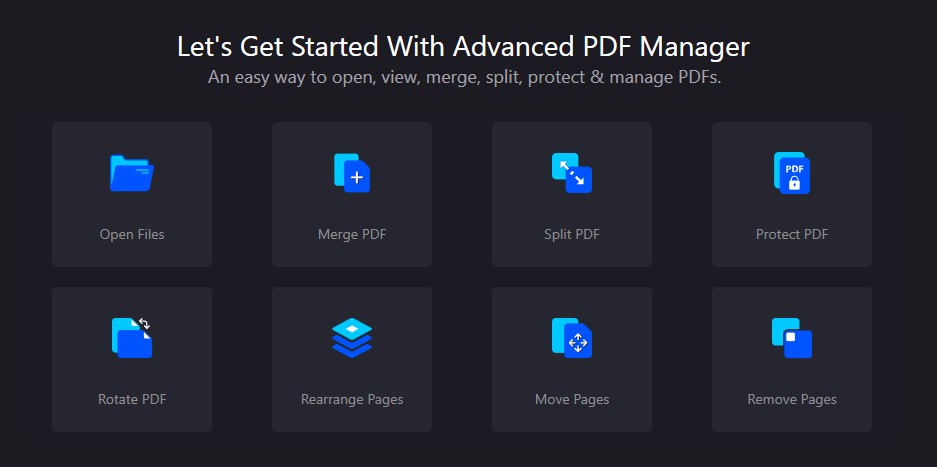
- Seguridad
No querrá que nadie se entere de las modificaciones que realizó en los archivos PDF, ¿verdad? Utilice la funcionalidad para borrar archivos PDF a los que accedió recientemente y elimine todos los rastros de cualquier actividad realizada con Advanced PDF Manager.
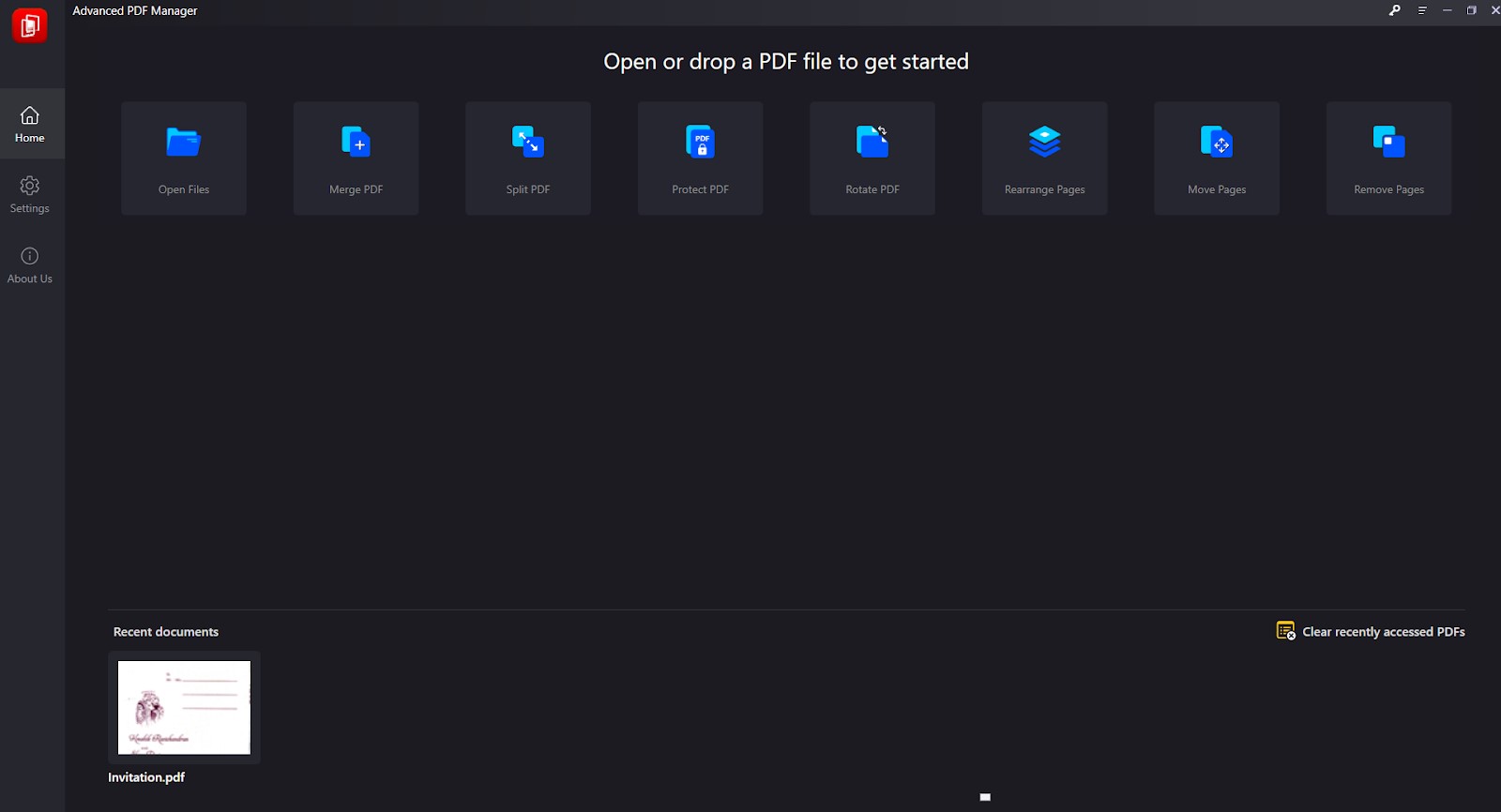
- Interfaz
Advanced PDF Manager tiene una interfaz de usuario simple. Puede ver todas las características justo en frente de usted. Haga clic en el nombre de la función y utilícelos. Sin embargo, la visualización diferente a veces es abrumadora. Por ejemplo, algunas funciones funcionan solo en un modo de visualización específico. En la vista Contraer, solo funcionan unas pocas funciones.
- Reorganizar páginas
Advanced PDF Manager hace más que fusionar, proteger y dividir archivos PDF. También le permite reorganizar y mover páginas PDF. También puede dividir el PDF y hacer ajustes agregando un PDF en blanco.
- Versión gratuita VS de pago
Puede usar todas las funciones en una versión GRATUITA, pero no podrá guardar los cambios.
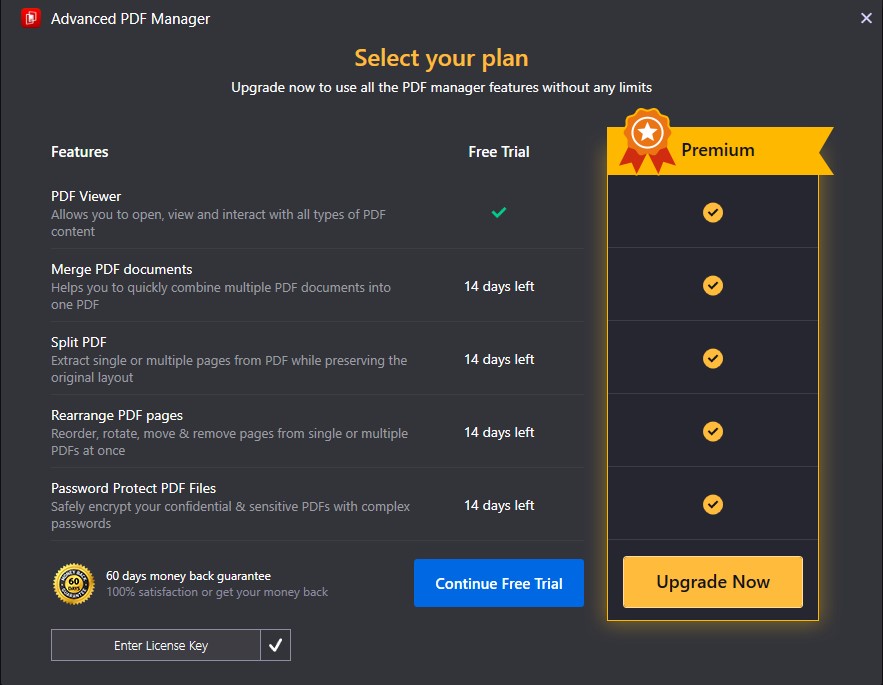
- Experiencia de usuario
Advanced PDF Manager es un administrador de PDF sencillo y fácil de usar. Todas las funciones están bien enumeradas, lo que las hace fáciles de usar. Puede combinar, proteger, organizar y rotar archivos PDF desde un solo lugar. Para una mayor claridad, puede leer el PDF en varias configuraciones de visualización.
- Apoyo
La característica más destacada de la empresa es que no distingue entre consumidores gratuitos o de pago. Ambos usuarios pueden enviar un correo electrónico a [email protected] en cualquier momento para obtener ayuda, y recibirá una respuesta a su consulta dentro de las 24 horas.
Además, la página de inicio de la empresa de servicios públicos tiene una gran cantidad de información sobre el programa y su funcionamiento.
Uso del Administrador de PDF avanzado: -
- Descargue e instale el Administrador de PDF avanzado.
- Una vez descargado el archivo, ábralo y ejecútelo.
- Haga clic en siguiente,
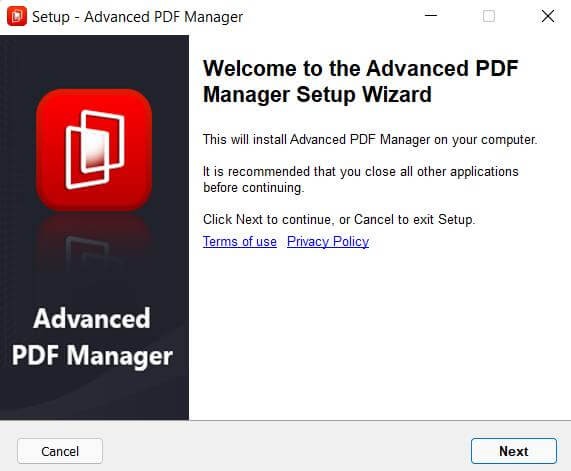

- Acepte el acuerdo de licencia y avance al siguiente paso haciendo clic en Siguiente.
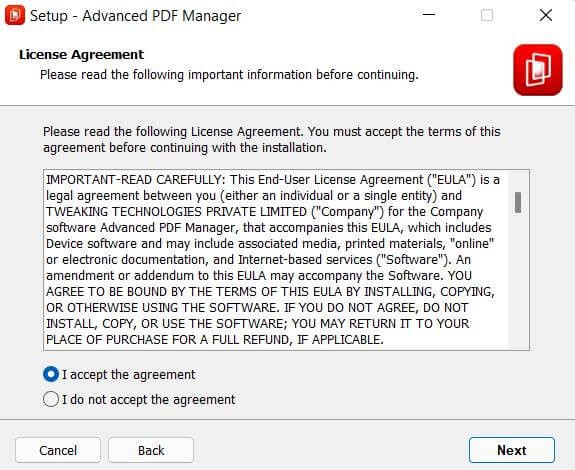
- Haga clic en Siguiente después de seleccionar su ubicación de navegación.
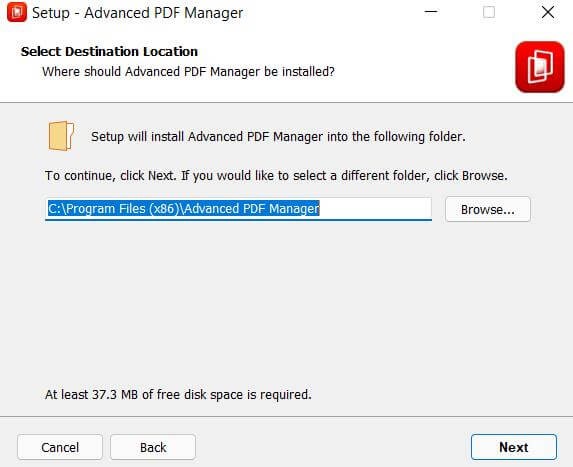
- Una vez completada la instalación, haga clic en Finalizar.
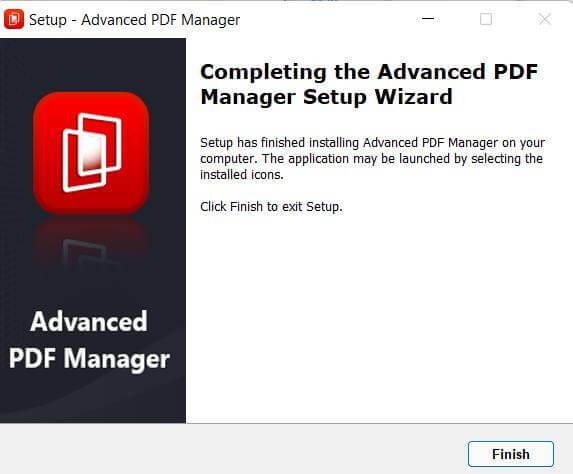
- Abra el Administrador de PDF avanzado
- Si tiene la clave, vaya al ícono de la clave, pegue la clave de licencia que copió del correo electrónico de confirmación y luego haga clic en Activar ahora.

- Una vez que se haya registrado, podrá guardar el PDF después de haber realizado las modificaciones. Sin embargo, puede utilizar la versión de prueba si solo desea probarla. Sin embargo, tenga en cuenta que no podrá guardar los archivos PDF.
- Para administrar los archivos PDF, vaya a Abrir archivos y agregue el PDF que desea controlar.
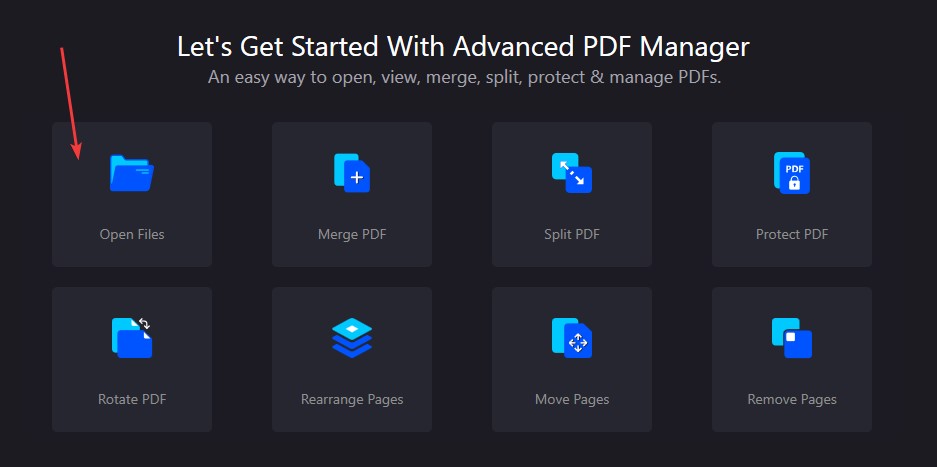
- Seleccione el archivo que desea abrir
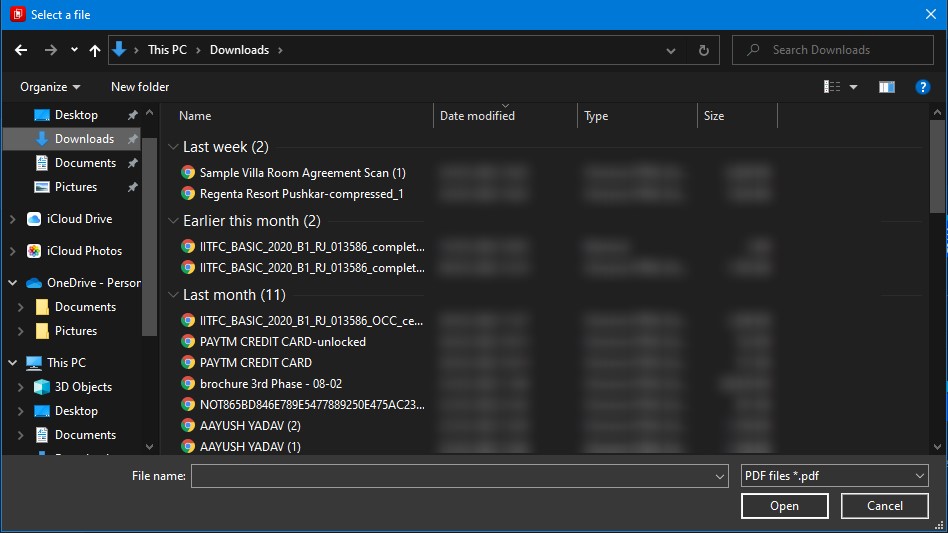
- Después de importar el PDF, puede editarlo con herramientas como Fusionar, Duplicar, Proteger, Dividir, Rotar, etc.
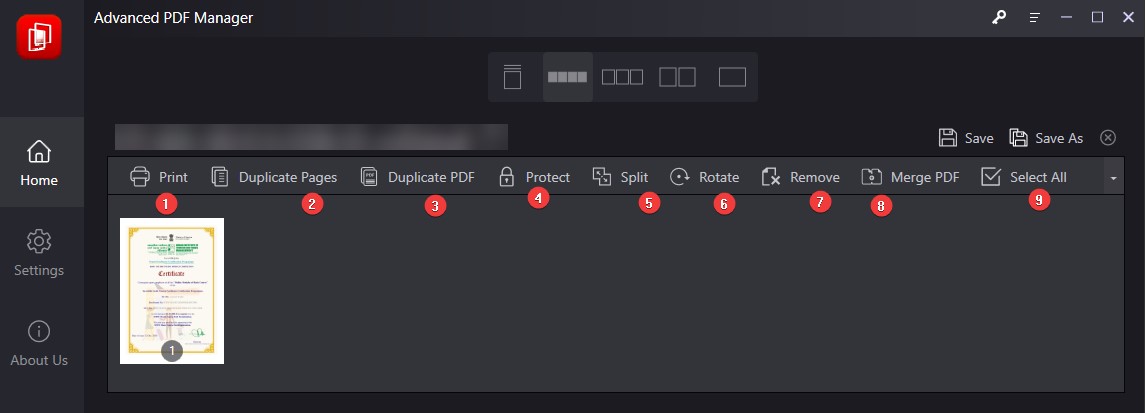
- También puede crear un nuevo PDF o crear un PDF en blanco
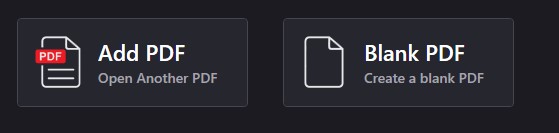
- Hay diferentes características dadas para administrar PDF. Elija cualquiera de ellos según sus necesidades y guarde el PDF.
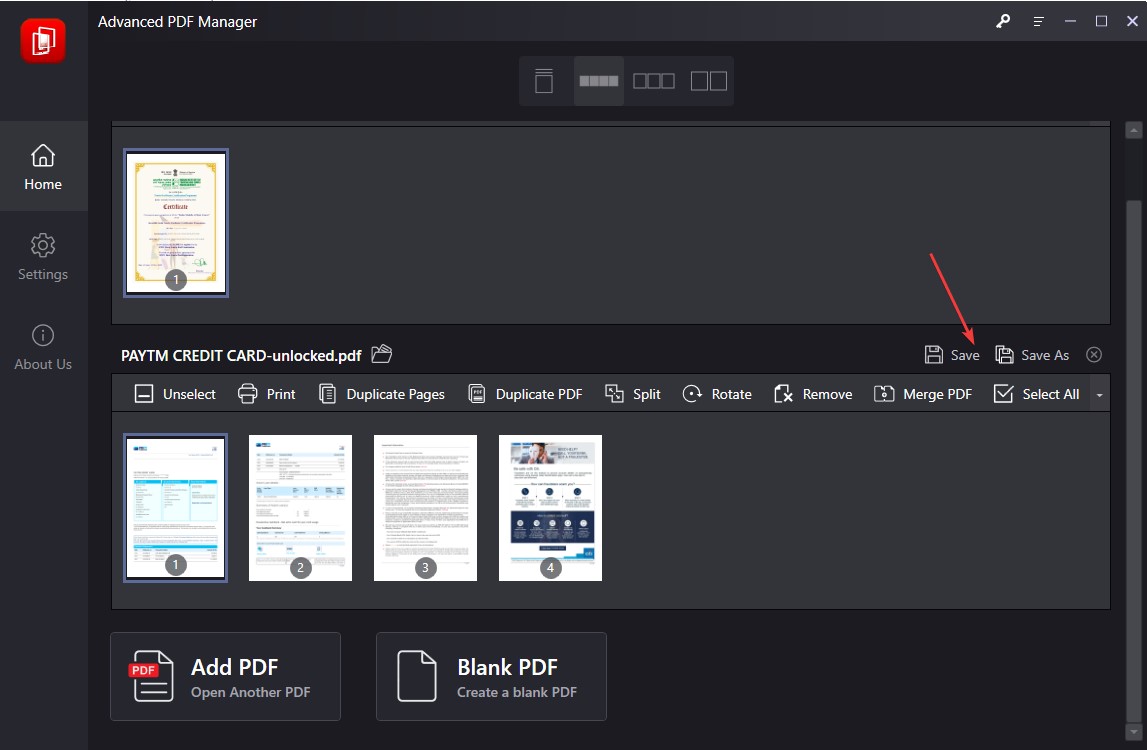
Quitar/cambiar la contraseña del archivo PDF protegido con contraseña usando Advanced PDF Manager:-
Advanced PDF Manager permite desbloquear archivos PDF protegidos con contraseña. Esta función es útil cuando los usuarios desean ver un archivo PDF con frecuencia. Para utilizar Advanced PDF Manager, siga estos pasos:
- Abra el Administrador de PDF avanzado.
- Haga clic en Abrir archivos.
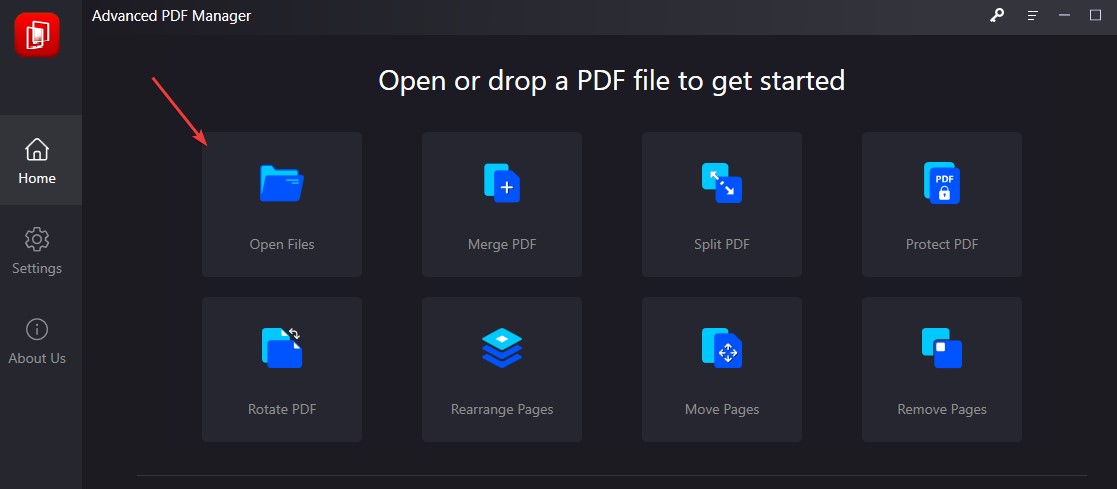
- Seleccione el archivo protegido por contraseña para el que desea eliminar la contraseña.
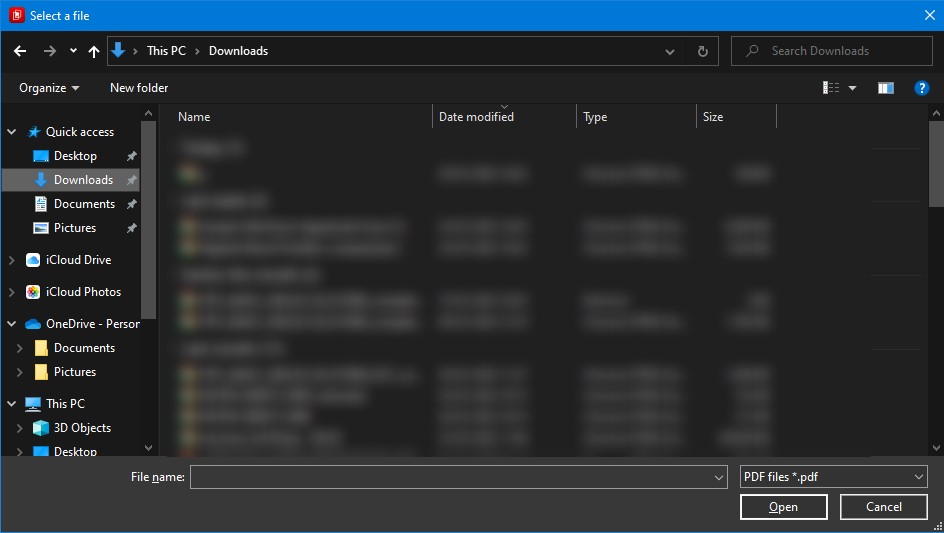
- Ingrese la contraseña para abrir el archivo PDF protegido con contraseña > Desbloquear.
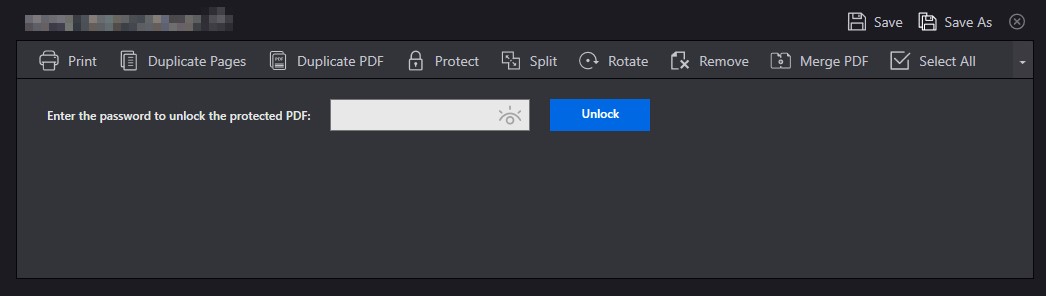
- Para eliminar la contraseña, haga clic en desproteger > guarde el PDF.
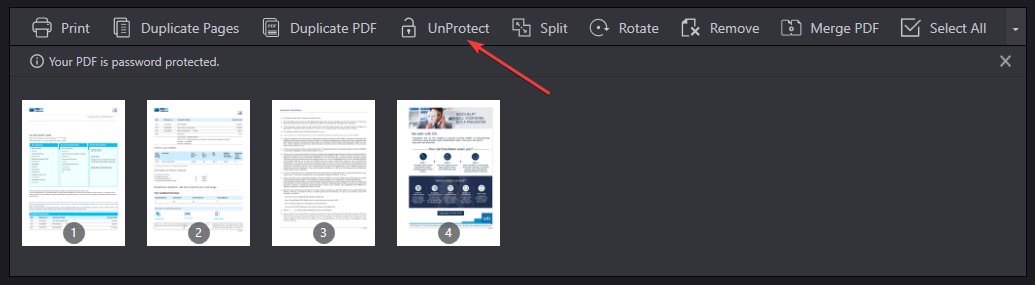
- Sin embargo, si desea cambiar la contraseña, haga clic en Desproteger > haga clic en Proteger > ingrese la nueva contraseña > Guardar PDF.
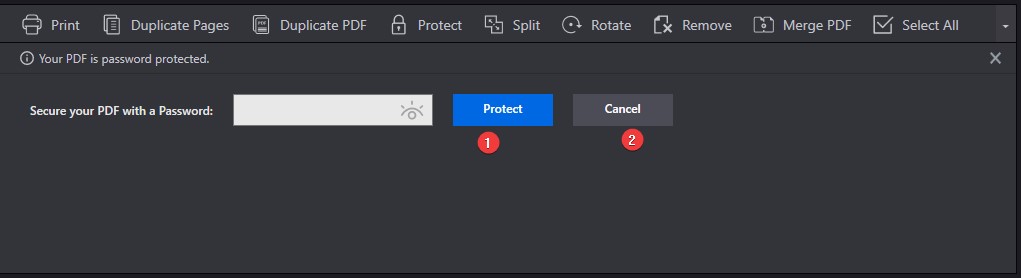
- La contraseña se cambiará o eliminará según corresponda.
Conclusión :-
Advanced PDF Manager es un programa que te permite manejar archivos PDF fácil y rápidamente. Incluso si tiene un PDF enorme para combinar, dividir o proteger con contraseña, la aplicación puede ayudarlo con todas estas tareas. Puede obtener los resultados deseados en minutos con solo unos pocos clics. Es ideal para agregar páginas adicionales a archivos PDF, dividirlos, hacer copias, etc. Si desea un programa simple y fácil de usar que tenga todas las capacidades que necesita, Advanced PDF Manager es el camino a seguir.
Preguntas frecuentes: el mejor administrador de PDF
¿Qué es el Administrador de PDF?
Un PDF Manager es una herramienta que se utiliza para realizar varias operaciones en un archivo PDF, como editar, fusionar, dividir, etc.
¿Qué software de PDF es mejor?
El mejor programa para administrar archivos PDF en Windows es Advanced PDF Manager. Es una compilación de todas las herramientas que un usuario necesita para trabajar con archivos PDF. La única característica que le falta es una opción de conversión.

